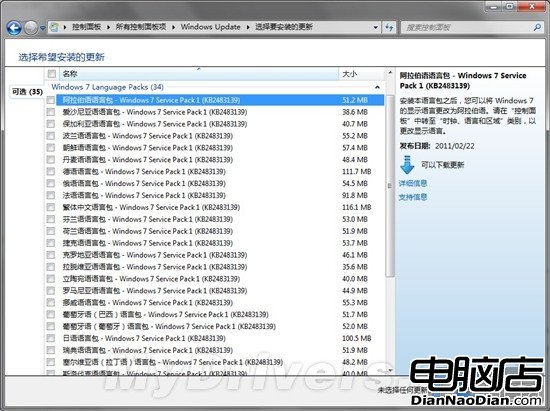2月21日是聯合國科教文組織倡議的國際母語節,微軟也趁機介紹了Windows 8中更加靈活的多國語言配置功能。Windows 2000開始引入的多語言用戶界面(MUI)將再次得到發揚光大,用戶可以非常輕松地尋找、安裝、切換自己想要的語言。
Windows 7已經支持多國語言,但如果想獲取語言包,用戶要麼去Windows Update的可選更新中尋找,要麼得前往微軟網站下載中心。微軟承認,這種劃分成兩組的方式只適合內部開發團隊,而對普通用戶來說只會造成困擾,所以Windows 8在控制面板中設計了全新的“Language”(語言)選項,致力於提供一站式服務,增加或改變顯示語言、輸入語言、改變日期/時間/數字格式,或者其它功能都在這裡。
默認情況下只安裝了美式英語,鍵盤布局自然也是如此。如果想安裝更多語言,只需要點擊上方的第一個選項“Add a language”(增加語言)。
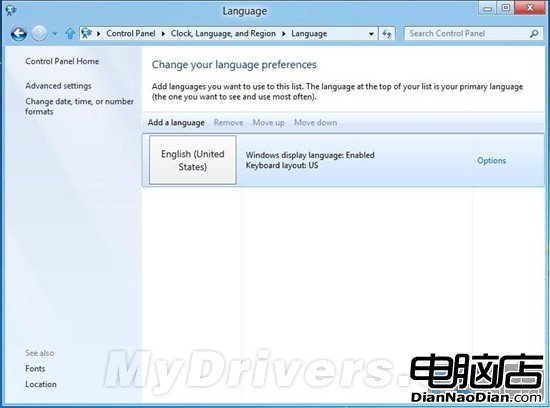
這裡微軟列出了所有可選語言種類,並且能按字母順序等多種方式排列,還可以在右上角的搜索框中鍵入語言名稱的第一個英文字母或者當地名稱的第一個字來縮小范圍、方便選擇。
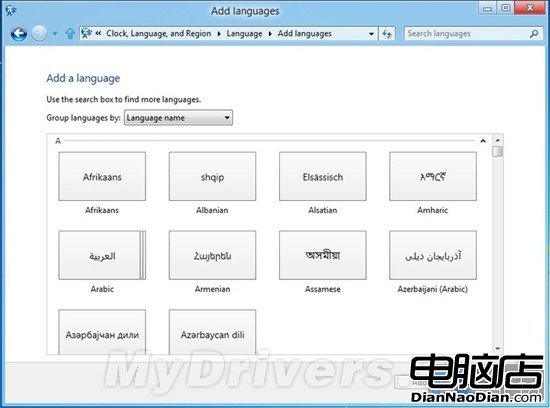
以北印度語(Hindi)為例,選中後它就會添加到語言列表清單中,但只是顯示出來而已,語言包本身並未下載和安裝,還得點擊後邊的“Option”(選項)按鈕。
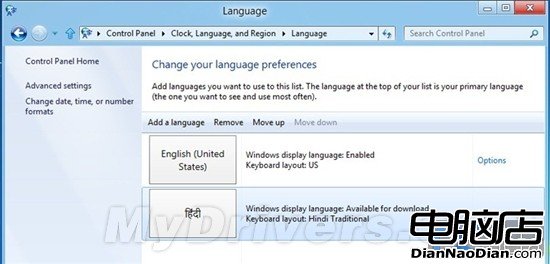
如果語言包可用,就會出現“Download and install language pack”(下載並安裝語言包)的選項。
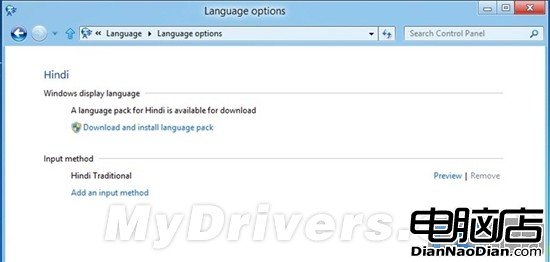
下載和安裝過程就像更新系統補丁一樣。
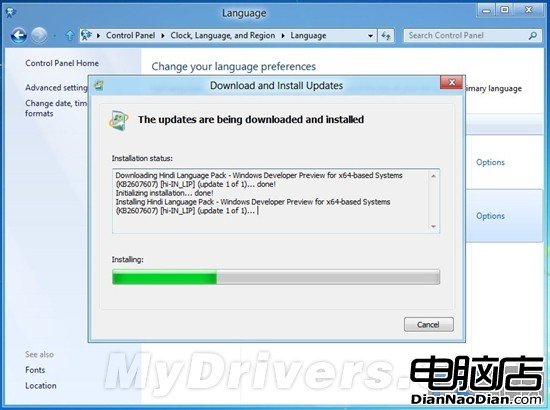
安裝完成後,還要點擊一下“Make this the primary language”(使其成為首選語言),才能讓新的語言排在第一位。
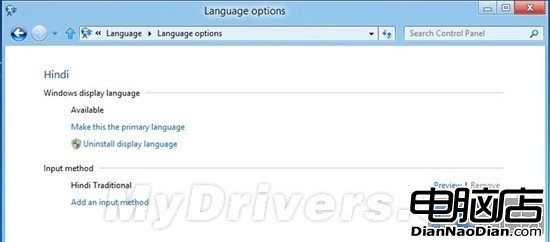
在主界面中還點擊“Move Up”(上移)、“Move Down”(下移)進行語言排序。
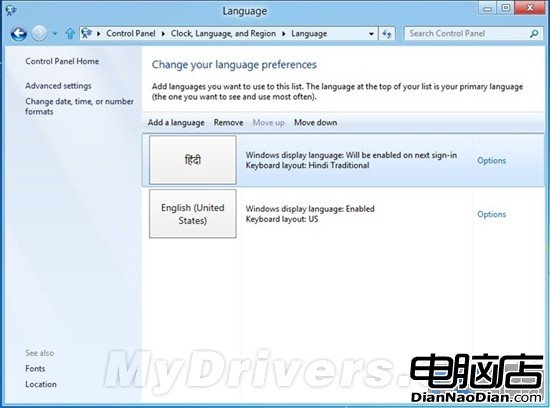
Windows Vista、Windows 7的旗艦版會通過Windows Update提供34-35種語言包,Windows 8就看不到這些了,都會統一轉移到控制面板的語言對話框。
不僅如此,Windows 8還會再增加支持另外14種語言,使得總語言數量達到109種(Windows 7 95種),覆蓋地球45多億人口。
支持這麼多語言並不容易,微軟必須為每一種語言設計字體、本地化文字、輸入法,來提供完整的體驗,每種語言都需要幾乎200萬個單詞,差不多相當於兩部《哈利波特》全集!
在增加的語言包中,最值得一提的就是英式英語,適合英國、印度、澳大利亞、南非、新西蘭、愛爾蘭等國家。這些地方的用戶迄今一直在“忍受”美式英語,微軟也承認早該這麼做了,不過由於兩種英語都使用了相同的主語言代碼“ISO 3166-2 EN”,微軟工程師破費了一番力氣,這也是花了這麼久才加入英式英語的主要原因。
其它13種新語言分別是:旁遮普語(巴基斯坦)、辛達語(巴基斯坦)、中庫爾德語(伊拉克)、維吾爾語(中國)、白俄羅斯語(白俄羅斯)、基尼亞盧旺達語(盧旺達)、提格裡尼亞語(埃塞俄比亞)、塔吉克語(塔吉克斯坦)、沃洛夫語(塞內加爾)、基切語(危地馬拉)、蘇格蘭蓋爾語(英國)、切諾基語(美國)、巴倫西亞語(西班牙)。